Ouvrir Photoshop pour la première fois, c'est un peu comme aller à votre premier rendez-vous; vos mains transpirent, vos yeux deviennent vitreux, vous perdez complètement le sens de l'orientation et du temps. Du moins, c'était le scénario pour moi.

Photoshop est un programme incroyablement complexe qui peut être utilisé comme un outil artistique pour une amélioration positive ou une distorsion grossière en matière de portrait. Il est trop facile de sur-éditer, de se laisser emporter par le grand nombre d'outils à portée de main ou d'essayer des schémas de dissimulation élaborés pour les images mal prises lors du premier démarrage. Il y a certains outils que j'ai saisis au début de ma courbe d'apprentissage, cependant, qui étaient essentiels pour éditer des images de portrait propres et simples. Trois ans après ma première rencontre stupéfaite, et d'innombrables heures de lecture et de pratique plus tard, il y a trois outils que j'utilise encore dans presque toutes les photos que je pousse via Photoshop. Depuis, j'ai découvert que les utilisateurs appliquaient continuellement ces outils à chaque étape de leur flux de travail photographique.
Tout le monde doit commencer quelque part, donc si vous ne savez rien d'autre à ce sujet, commencez par vous familiariser avec ces trois outils Photoshop et vous construirez une base solide pour faire passer votre retouche photo au niveau supérieur.
1. Courbes
La "courbe en S" est l'une des techniques de montage les plus courantes qui donne un coup de poing instantané. Je garantis qu'une grande majorité de photographes travaillant sur tout, des paysages aux images de boudoir, utilisent cet outil à une étape de leur flux de travail Photoshop. Il existe de nombreux effets différents que vous pouvez obtenir à l'aide de l'outil Courbes. L'astuce consiste donc à jouer un peu avec pour voir ce qui fonctionne le mieux par image. il n'y a pas de paramètres spécifiques dans l'outil qui permettront toujours d'obtenir d'excellents résultats. Une grande partie est une question de préférence. Vous pouvez obtenir une finition audacieuse, colorée, contrastée ou mate douce, simplement en réajustant simplement les points sur la courbe. Les courbes extrêmes donneront cependant d'étranges décolorations, donc pour une édition de portrait propre, tenez-vous en à de petits ajustements.
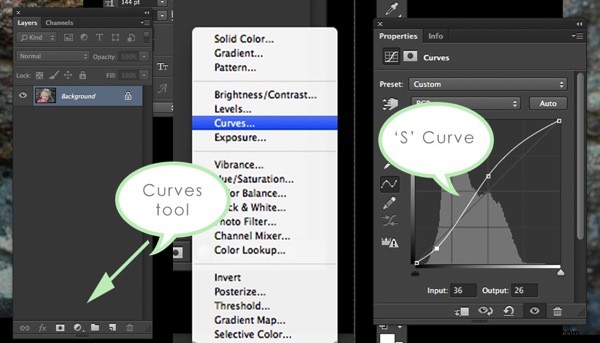
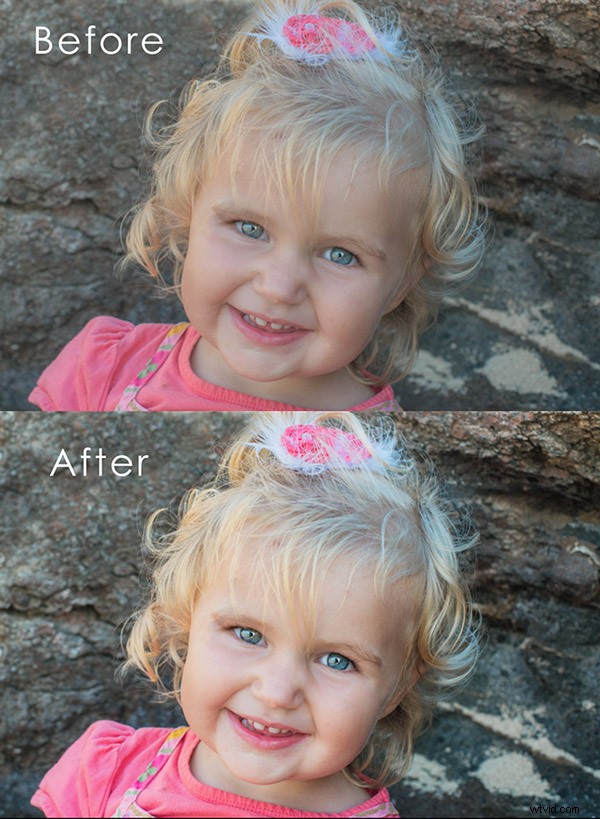
2. Outil de clonage (tampon)
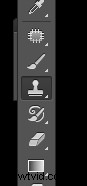
Ceci est particulièrement utile pour réparer les imperfections ou les petites imperfections de la peau, mais a également d'innombrables autres applications. Pour l'utiliser, passez simplement votre souris sur la zone que vous souhaitez copier, appuyez sur la touche Option pour Mac (Alt pour Windows) et cliquez. Cela "clone" la zone que vous souhaitez répliquer. Relâchez la touche option/alt, déplacez votre curseur sur la zone que vous souhaitez corriger, puis cliquez à nouveau. Cela remplacera la "mauvaise" zone par la "bonne" zone.
Leçon apprise :n'essayez pas de faire tout votre lissage de la peau avec l'outil de clonage. Cela aura l'air bien trop fait et cela prend beaucoup trop de temps pour faire correspondre chaque pixel. Ce n'était clairement pas mon idée la plus intelligente, je l'avoue. Épargnez-vous les ennuis :il existe de meilleures façons !
Au fur et à mesure que je m'améliorais avec la précision de cet outil, j'ai pu l'utiliser pour des choses comme enlever les poils errants, remplir des plaques de sable ou d'herbe, et d'autres petits détails embêtants. C'est vraiment un outil crucial à maîtriser.

3. Esquiver et Brûler
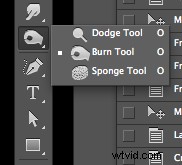
Dodge et Burn sont techniquement deux outils différents mais sont souvent utilisés conjointement. Ils forment un duo puissant avec un impact subtil mais impressionnant. Je l'utilise le plus souvent sur les yeux pour leur donner cet éclat supplémentaire. Pour comprendre la fonction de chacun, pensez-y de cette façon :lorsque vous "esquivez", vous évitez les ombres afin d'éclaircir vos reflets et lorsque vous "brûlez", vous brûlez dans les ombres et les assombrir.
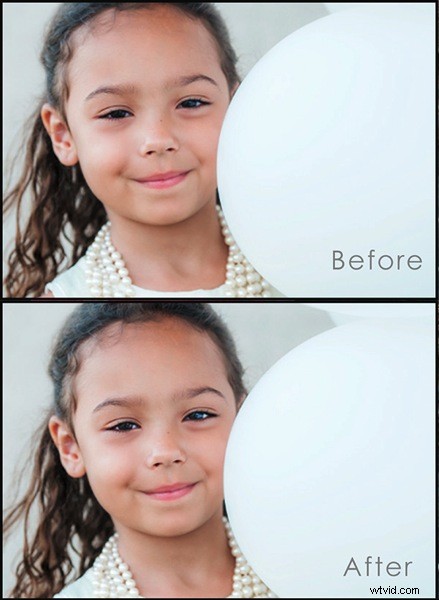
Lorsque j'utilise ces outils pour les yeux, je diminue l'opacité à environ 30% et "esquive" l'iris, puis je "brûle" les ombres dans l'anneau qui l'entoure ainsi que les cils. Encore une fois, assurez-vous de ne pas exagérer et de ne pas donner à votre client des yeux brillants fantomatiques, mais un petit ajustement va très loin dans ces gros plans ! Vous pouvez également utiliser ces outils pour ajouter de la couleur et du contraste au ciel, ou ajouter une lumière intéressante à des zones spécifiques de votre image.
Comme avec tous les outils Photoshop, la réussite de l'édition dépend du fait que l'utilisateur sache quoi utiliser, quand et comment l'utiliser avec modération. Si vous êtes un débutant, j'espère que cela vous aidera à savoir par où commencer et à vous débarrasser définitivement des cerfs dans les phares !
